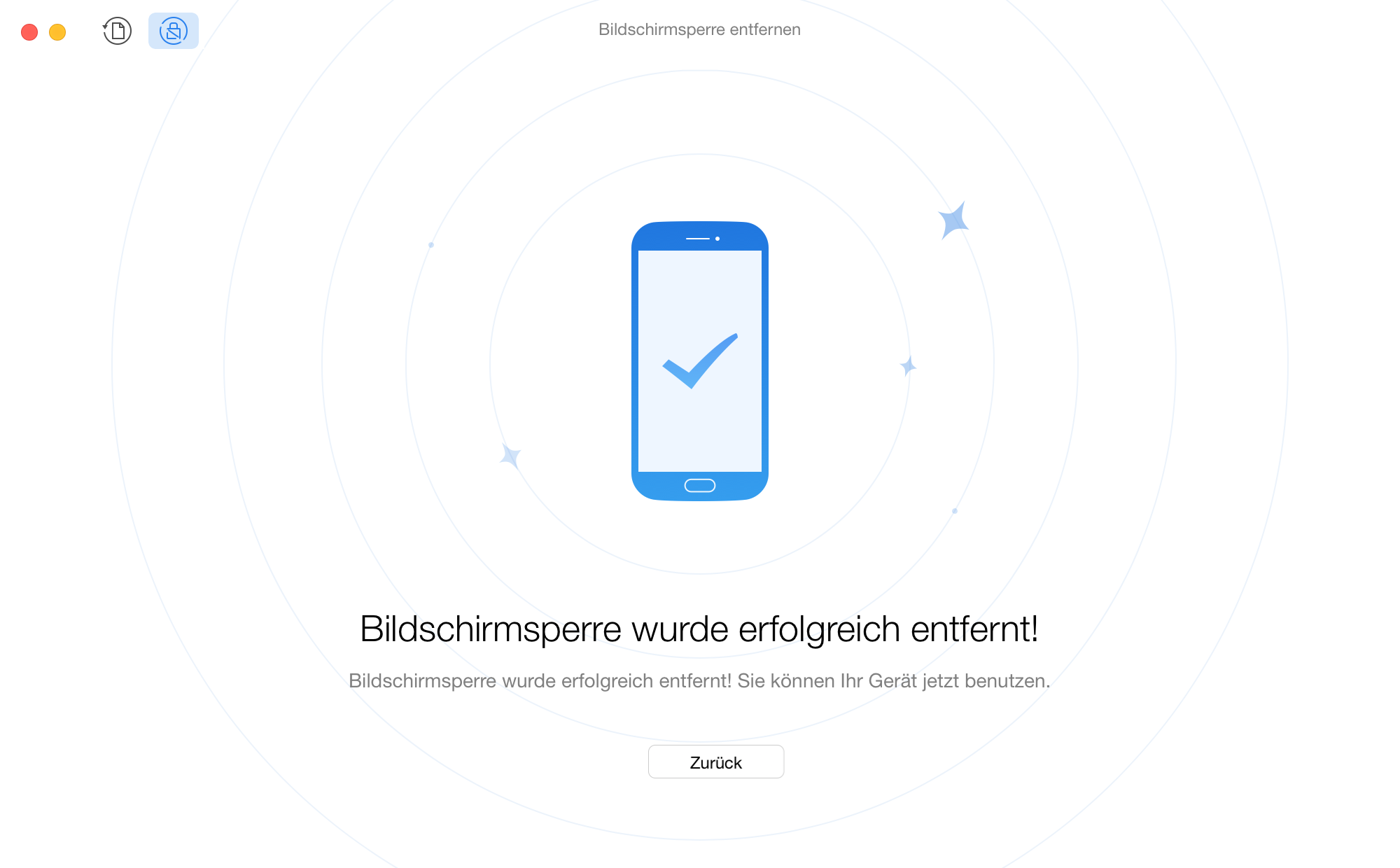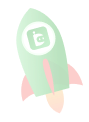PhoneRescue herunterladen, um Ihre verlorenen wichtigen Daten wiederherzustellen!
Wie benutzt man PhoneRescue für Android
Willkommen bei PhoneRescue für Android Online Guide. Hier können Sie alle detaillierten Tutorials finden, wie Sie Ihr Gerät rooten, verlorene wichtige Daten wiederherstellen und die Bildschirmsperre Ihres Android-Geräts entfernen. Wenn Sie nach dem Lesen dieser Anleitung noch Fragen haben, kontaktieren Sie sich bitte an unser Support-Team, um 7/24 Kundenservice zu bekommen.
Bildschirmsperre entfernen
Die Funktion „Bildschirmsperre Entfernen“ kann Ihnen helfen, die Entsperrmuster des Bildschirm, Fingerabdruck, Passwort von Ihrem Android-Gerät mit weinige Klick zu entfernen. Bitte verweisen Sie auf die ausführliche Anleitung, um PhoneRescue für Android gut zu nutzen.
Schritt 1: Vorbereitungen.
- Starten Sie PhoneRescue für Android auf Ihrem Computer
- Schließen Sie Ihr Android Gerät mit dem USB-Kabel an den Computer
- Klicken auf den Button „
 “ und wählen Sie die Funktion „Bildschirmsperre Entfernen“.
“ und wählen Sie die Funktion „Bildschirmsperre Entfernen“.
Zunächst stellen Sie bitte sicher, dass Sie USB-Debugging-Option auf Ihrem Android-Telefon gestartet haben. Standardmäßig wird PhoneRescue für Android Ihr Android Gerät automatisch erkennen. Falls Sie Ihr Android Gerät nicht an den Computer anschließen oder Ihr Android Gerät nicht erkannt wird. Das Fenster wird angezeigt: „Bitte verbinden Sie Ihr Android-Gerät.“
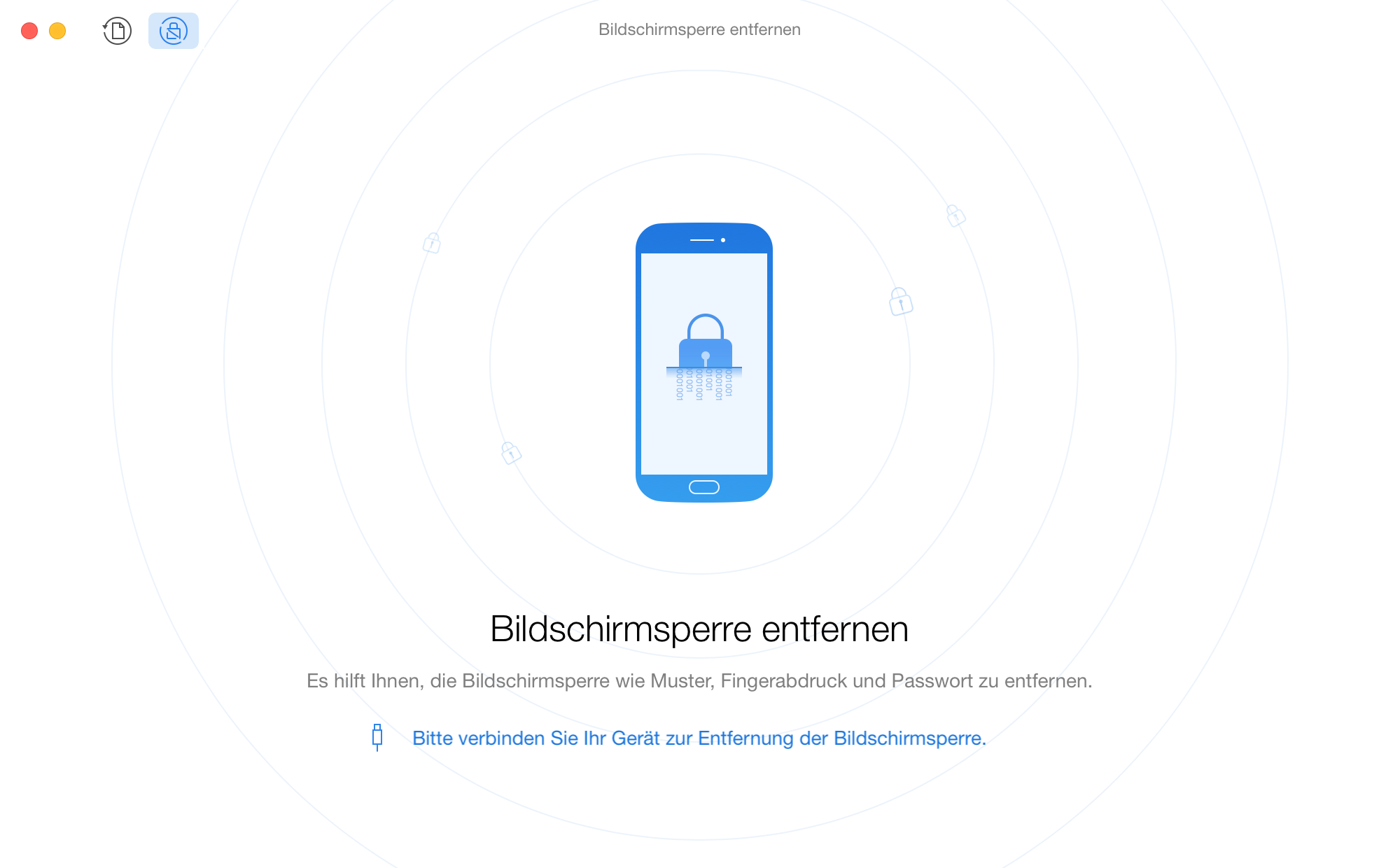
- Wenn Sie Ihr Android Gerät erst Mal an den Windows Computer anschließen, wird Ihr Computer USB-Driver auf Ihrem Gerät automatisch installieren.
- Bevor Sie die Funktion Bildschirmsperre entfernen verwenden, stellen Sie sicher, dass Sie Ihr Android Gerät gerootet haben.
Sobald Ihr Android Gerät erkannt wird, wird das folgende Fenster angezeigt.
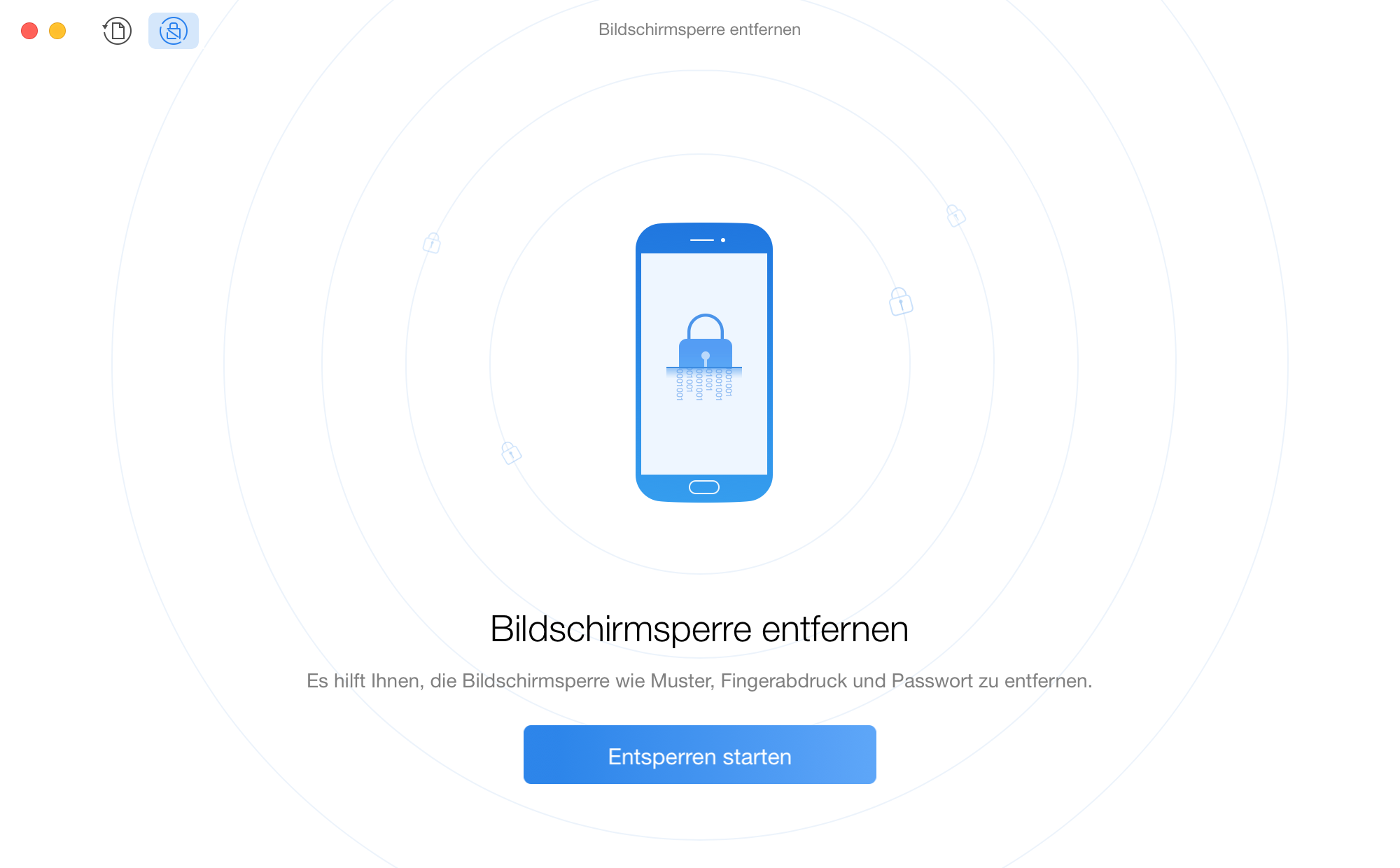
Schritt 2: Analysieren.
- Klicken auf Button „Entsperren starten“
- Warten Sie auf den Analyseprozess
Nachdem Sie auf den Button „Entsperren starten“ klicken, wird PhoneRescue für Android Ihre Gerät Datenbank ausführlich analysieren.
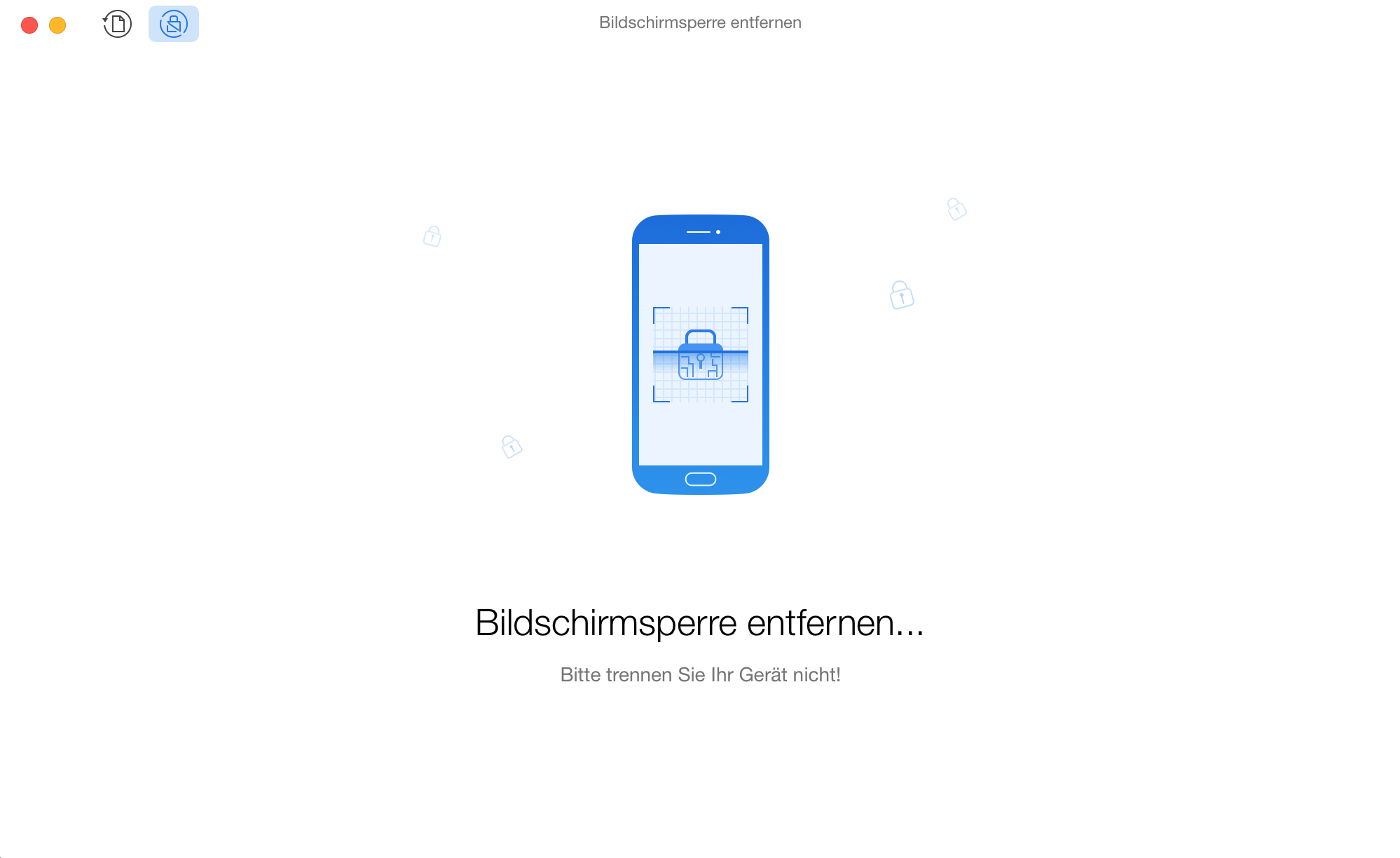
Schritt 3: Entfernen.
- Warten Sie auf den Entfernen-Prozess
PhoneRescue für Android wird Sperrbildschirm unmittelbar entfernen, solange der Analyseprozess abgeschlossen ist. Wenn den Sperrbildschirm erfolgreich entfernet wird, wird das Fenster wie folgt angezeigt. Gleichzeitig wird Ihr Gerät automatisch neu starten.